u盘启动工具安装系统
- 分类:重装教程 回答于: 2021年05月11日 16:49:46
使用u盘启动工具安装系统是很多小伙伴都在使用的方法,不过很多小伙伴还是不会使用u盘安装系统的,下面就由小编教大家怎么用u盘启动工具安装系统。
视频教程:
图文教程:
1.首先到小白官网下载小白一键重装系统软件。
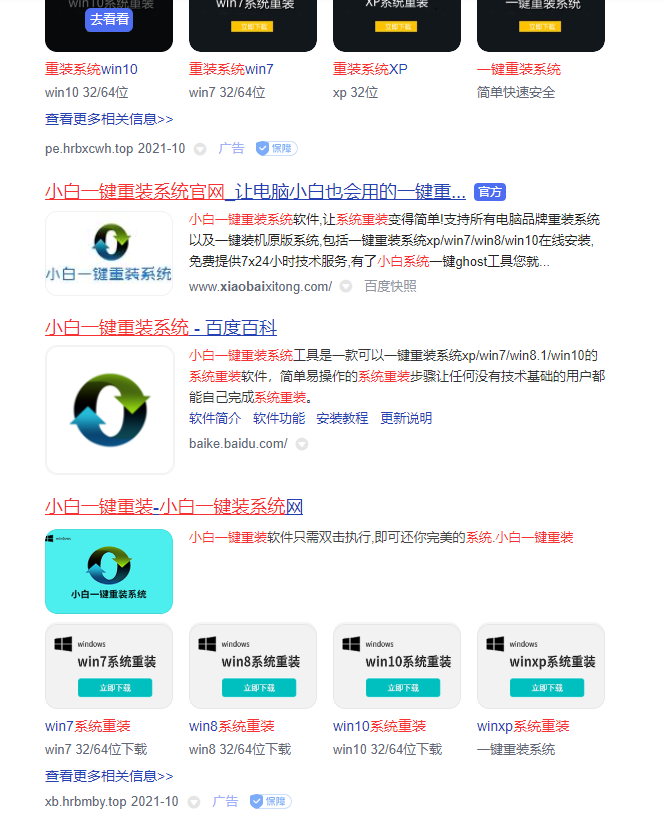
2.然后打开小白点击自己需要的系统开始制作。
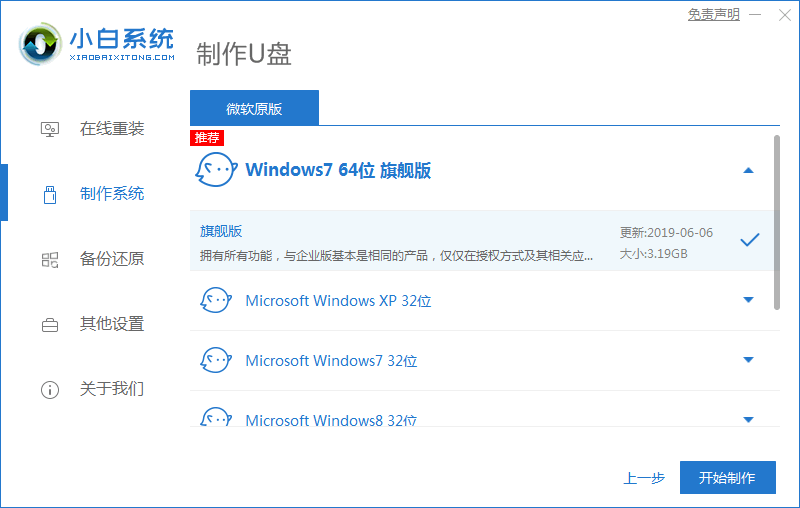
3.之后等待制作u盘启动盘完成后,浏览需要安装系统的电脑主板的启动快捷键是什么,然后拔掉u盘即可。
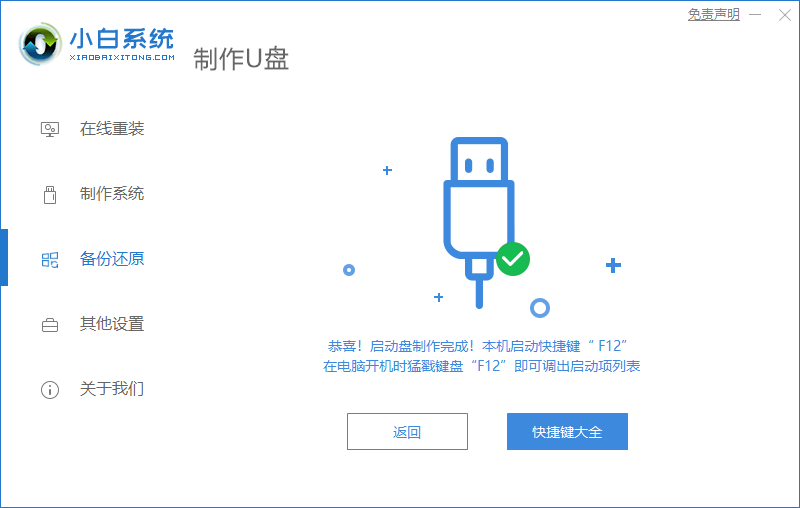
4.u盘插入需要重装的电脑,并重启电脑快速断续的按启动热键进入快速启动界面,选择带USB开头的u盘启动项回车键进入。
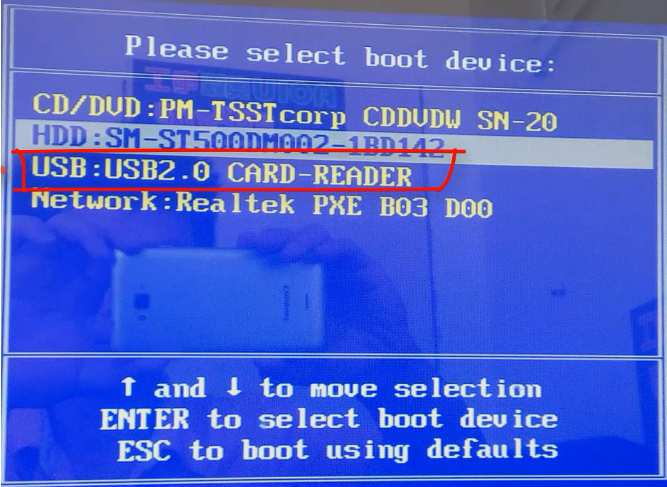
5.在这里选择“启动win10x64PE(2G以上内存)”回车键进入。
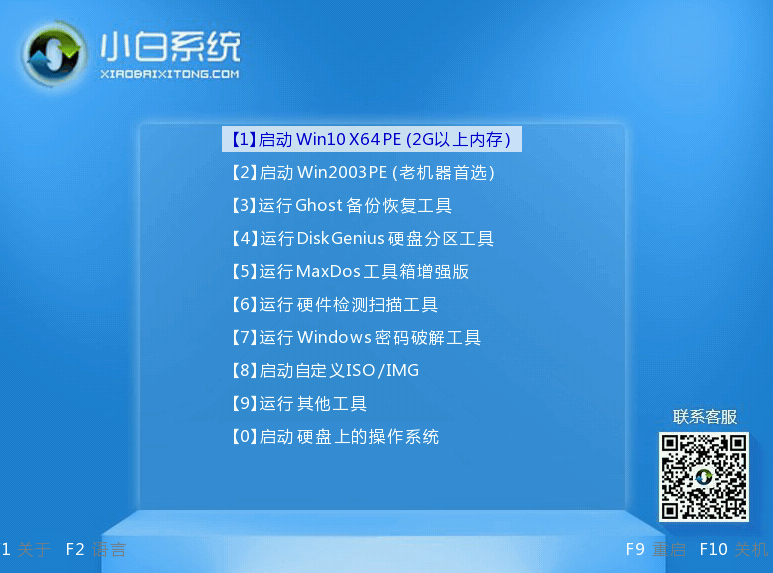
6.pe内,打开小白装机工具选择需要安装的win7系统执行安装,目标分区选择“C盘”。
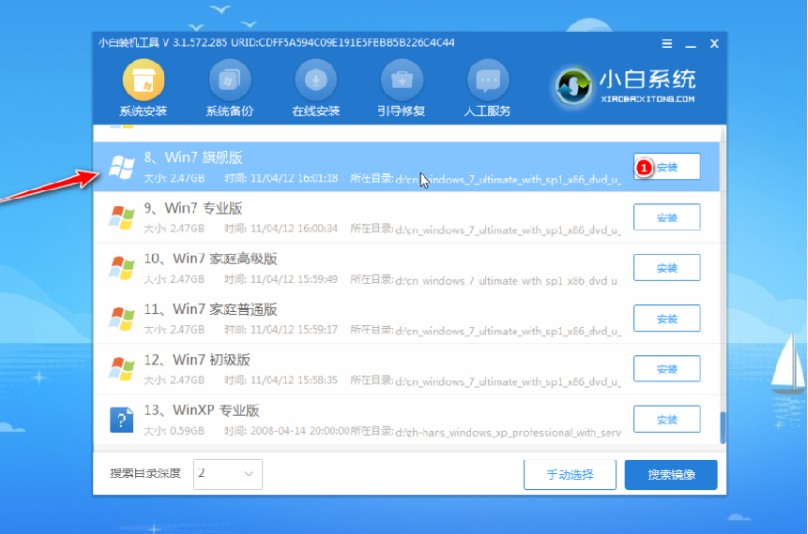
7.系统安装完成后,按照提示拔掉u盘重启电脑。
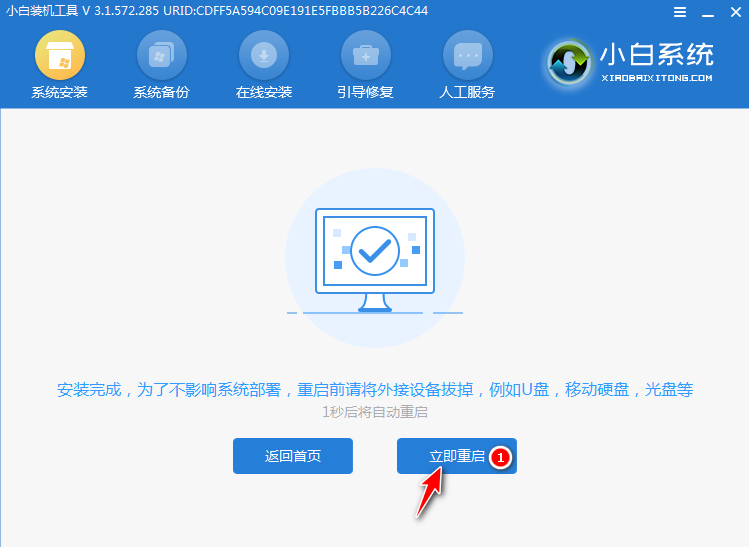
8.等待重启电脑,期间可能重启多次,进入到win7系统界面即表示安装完成。

以上就是u盘启动工具安装系统视频及图文教程,希望能帮助到大家。
 有用
26
有用
26


 小白系统
小白系统


猜您喜欢
- 重装系统win7旗舰版2021/06/16
- u盘pe安装系统教程2021/05/13
- 小白三步装机版win8教程2020/12/22
- pe系统重装系统教程2021/05/13
- u盘重装系统步骤2021/05/11
- 七彩虹笔记本重装系统2021/05/24
相关推荐
- 电脑怎么重装系统2021/06/18
- 怎么成为系统重装大师2021/05/18
- Thinkpad笔记本重装系统2021/05/21
- 惠普笔记本重装系统2021/05/28
- u盘怎么装系统2021/05/15
- 小白三步装机版xp教程2020/12/22

















